La modalità in incognito può risultare molto utile. Vi spieghiamo come attivarla su PC e perché conviene usarla in determinati casi.
Aprire la modalità di navigazione in incognito è una operazione semplice ma che non tutti gli utenti conoscono. Si tratta di una funzione di privacy presente in alcuni browser web. Con la navigazione privata, il browser lancia una sessione temporanea isolata dalla sessione principale e dai dati dell’utente. La cronologia di navigazione, conseguentemente, non viene salvata e i dati locali associati alla sessione, come i cookie, vengono rimosso subito alla chiusura della sessione stessa.
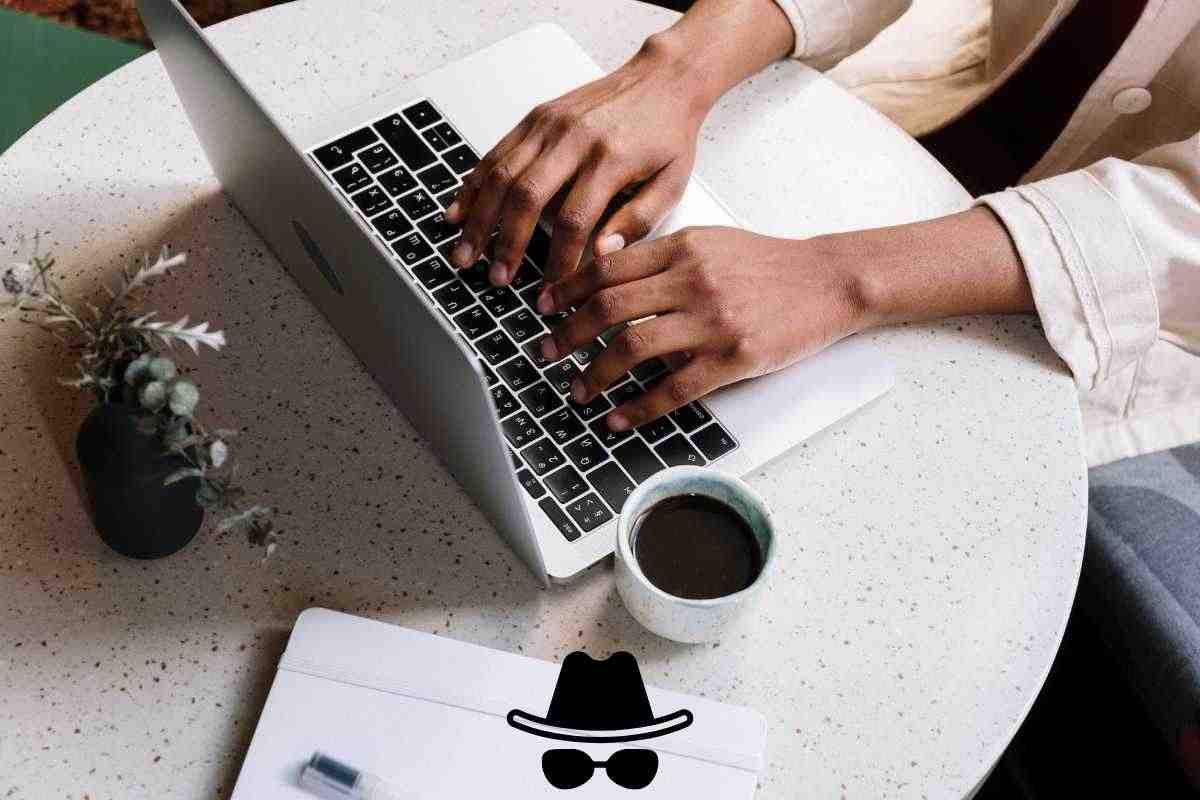
Le implementazioni sono state progettate principalmente per impedire che dati e cronologia associati a una particolare sessione di navigazione persistano sul dispositivo o vengano scoperti da un altro utente operante sullo stesso PC. Va ricordato che la modalità di navigazione privata non proteggono necessariamente gli utenti dal tracciamento di altri siti web o del loro provider di servizi Internet. Quando si apre una finestra di navigazione in incognito, si può navigare in modo più privato. TikTok aggiunge i videogames alle piattaforme del suo network.
Modalità in incognito, come attivarla sul PC
Puoi spostarti tra le schede di navigazione in incognito e le normali schede di Chrome. Prendiamo ad esempio il noto browser che sarà presente sul vostro computer. Una volta aperta una sessione, in alto a destra, seleziona Altro e poi Nuova finestra di navigazione in incognito. Si aprirà una nuova finestra. A destra della barra degli indirizzi, vedrai l’icona della modalità di navigazione in incognito. Per aprire una finestra di navigazione in incognito, puoi utilizzare una scorciatoia da tastiera: Windows, Linux o ChromeOS: premi Ctrl + Maiusc + N. In caso sul Mac la combo dei tasti è la seguente: premi ⌘ + Maiusc + N.
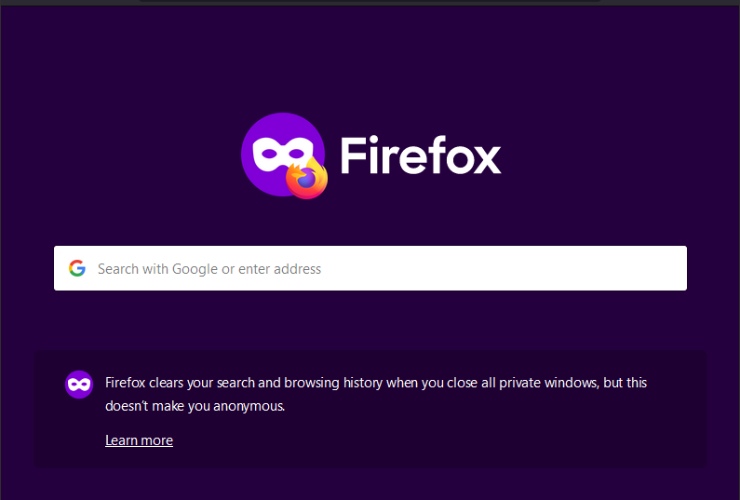
I cookie di terze parti sono bloccati in modalità di navigazione in incognito per impostazione predefinita. Puoi andare a modificare questa opzione in qualsiasi momento tramite l’opzione di attivazione/disattivazione nella pagina Nuova scheda di navigazione in incognito o nelle impostazioni di Chrome. Se navighi in una finestra di navigazione in incognito e ne apri un’altra, la sessione di navigazione privata continua nella nuova finestra. Per uscire da questa modalità, basta chiudere tutte le finestre di navigazione in incognito. Se in alto a destra compare un numero accanto all’icona della modalità di navigazione in incognito, significa vi sono aperte più finestre in questa modalità. Per chiudere una finestra di navigazione in incognito con Windows o Chromebook: seleziona Chiudi in alto a destra. Dal Mac seleziona Chiudi in alto a sinistra.